Avtor:
Sara Rhodes
Datum Ustvarjanja:
17 Februarjem 2021
Datum Posodobitve:
1 Julij. 2024

Vsebina
V tem članku boste izvedeli, kako počistiti predpomnilnik DNS, ki je zbirka naslovov nedavno obiskanih spletnih mest. Brisanje predpomnilnika DNS pogosto odpravi "Stran ni najdena" in druge težave z DNS.
Koraki
Metoda 1 od 2: V sistemu Windows
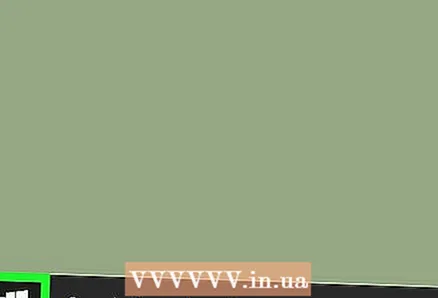 1 Odprite meni Start
1 Odprite meni Start  . Če želite to narediti, kliknite logotip sistema Windows v spodnjem levem kotu zaslona ali pritisnite tipko Zmagaj.
. Če želite to narediti, kliknite logotip sistema Windows v spodnjem levem kotu zaslona ali pritisnite tipko Zmagaj.  2 Vnesite stavek v meni Start ukazna vrstica. Po tem se bo v računalniku zagnalo iskanje programa "Ukazni poziv".
2 Vnesite stavek v meni Start ukazna vrstica. Po tem se bo v računalniku zagnalo iskanje programa "Ukazni poziv". 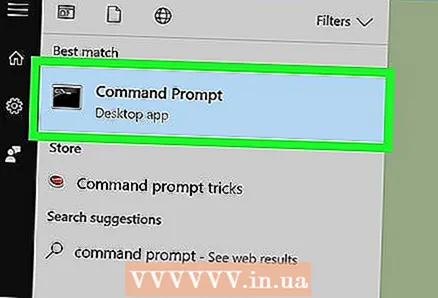 3 Kliknite na ukazni poziv
3 Kliknite na ukazni poziv  . To bo prva ikona na vrhu menija Start. Če želite odpreti program ukaznega poziva, kliknite to ikono.
. To bo prva ikona na vrhu menija Start. Če želite odpreti program ukaznega poziva, kliknite to ikono. 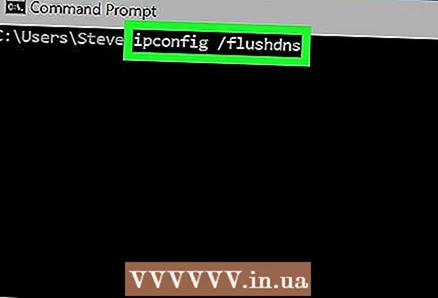 4 Vnesite ipconfig / flushdns in pritisnite ↵ Vnesitepočistite predpomnilnik DNS računalnika.
4 Vnesite ipconfig / flushdns in pritisnite ↵ Vnesitepočistite predpomnilnik DNS računalnika.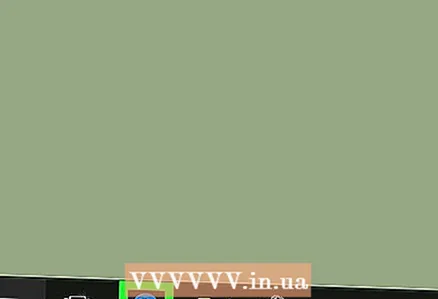 5 Znova zaženite brskalnik. Zdaj se boste lahko povezali s predhodno blokirano stranjo.
5 Znova zaženite brskalnik. Zdaj se boste lahko povezali s predhodno blokirano stranjo.
Metoda 2 od 2: Na Macu
- Zaženite Spotlight 1
 ... Ikona programa je v zgornjem desnem kotu zaslona. 2
... Ikona programa je v zgornjem desnem kotu zaslona. 2
- Spotlight lahko odprete tudi z bližnjico na tipkovnici ⌘ Ukaz+Vesolje

 ... To bo prva možnost na vrhu rezultatov iskanja Spotlight.
... To bo prva možnost na vrhu rezultatov iskanja Spotlight. 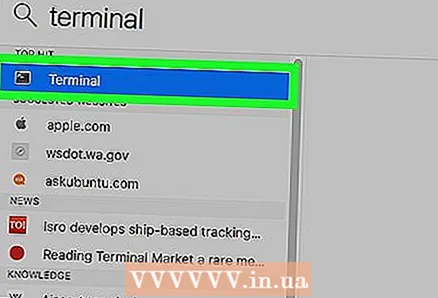
sudo killall -HUP mDNSResponder; recimo, da je DNS predpomnilnik izpraznjen
in pritisnite ⏎ Vrnitev. S tem boste zagnali ukaz flush DNS.

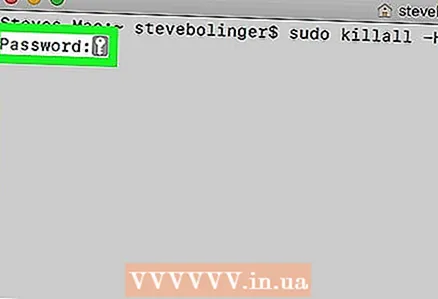
- Terminal med tipkanjem ne prikaže pritiskov tipk, ampak jih zabeleži.
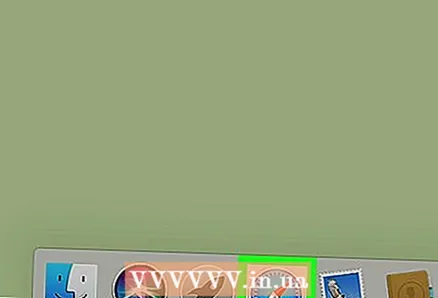
Nasveti
- V sistemu Windows lahko za nekaj časa onemogočite predpomnjenje DNS. Če želite to narediti, odprite ukazni poziv in vnesite stop dnscache. To bo ustavilo predpomnjenje DNS do naslednjega ponovnega zagona računalnika.
- Če želite počistiti predpomnilnik DNS mobilne naprave, je to najbolje storiti s trdim ponovnim zagonom, ki vključuje izklop in vklop telefona ali tabličnega računalnika z gumbom za vklop.
Opozorila
- Po izpiranju predpomnilnika DNS bo prva obremenitev spletnega mesta počasnejša kot običajno.



